您喜欢在Mac电脑上玩游戏吗? 如果这样做,那么您可能已经去过Origin网站进行游戏。 该平台允许您玩PC游戏,使您可以在一个地方与朋友联系。 但是,您可能想知道如何 清除原始缓存 以防您遇到平台问题。 这样,您就不会遇到网站或平台本身的问题。 仅当清除“原始缓存”时才能解决此问题。
在这里,我们将讨论如何清除Origin缓存。 在大多数情况下,Origin平台可以正常工作。 但是,在某些情况下则不是。 这就是为什么必须清除原始缓存才能使其正常工作。 这是清除Mac中原始缓存的方法。
内容: 第1部分。什么是起源?第2部分。为什么需要清除原始缓存?第3部分。如何清除原始缓存-最佳方法第4部分。清除原始缓存的手动方法第5部分。总结
第1部分。什么是起源?
在深入探讨如何清除Origin缓存之前,让我们先谈谈平台本身。 Origin是由EA(电子艺术)开发的。 它用于在Windows或Mac计算机上播放和购买视频游戏。 Origin是一个具有社交功能的平台。 例如,有个人资料管理,Twitch流媒体,通过Facebook,Nintendo Network,PlayStation Network和Xbox Live进行社区集成。 还可以与朋友聊天。
Origin增加了与Steam竞争的额外功能。 例如,可以进行自动修补,通过云保存游戏,在不同平台之间发行游戏甚至成就游戏。 在2020年XNUMX月,Electronic Arts表示计划退休将Origin用作EA的桌面客户端。 Origin内的商店使您能够浏览游戏,然后在平台上购买游戏。 购买的游戏直接添加到用户帐户中。 无需光盘,盒子或CD密钥。 现在,让我们继续如何清除Origin缓存。
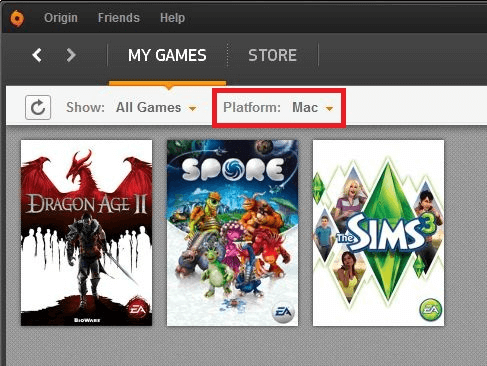
第2部分。为什么需要清除原始缓存?
有很多问题导致您需要清除Origin缓存。 其中包括:
原点仍处于离线模式内
在这种情况下,Origin平台将无法连接到Internet。 因此,您不能使用该平台,因为 卡在离线模式下。 因此,您必须清除Origin缓存才能再次使用该平台。
原点不更新
Origin平台不会自我更新。 当有可用更新但平台不更新时,会发生这种情况。 因此,有必要删除原始缓存以解决此问题。 必须进行更新才能修复错误和其他技术问题。
起源中的游戏未下载
在这种情况下,您将无法从Origin获取想要的游戏。 您购买的游戏在您的帐户中。 但是,他们没有下载。 因此,您必须清除Origin缓存才能再次下载游戏。
游戏下载卡住了
当您从Origin下载游戏时,会发生这种情况。 有时,下载卡在中间。 它没有完成该过程。 因此,有必要清除Origin缓存,以完成下载过程。
图书馆内缺少游戏
您可能已经在Origin中购买了游戏。 购买它们后,您应该可以从用户帐户中获取它们。 因此,您必须清除Origin中的缓存,以确保所有游戏都在您的书架中。
重要的是要注意,Mac计算机将大量垃圾文件存储到存储中。 其中包括来自不同应用程序(例如Origin)的缓存文件。 系统文件也被存储–您不需要的文件。 此外,临时文件已放入存储设备,这可能会占用存储设备中的大量空间。
重要的是清除系统中所有这些不必要的文件,以节省更多的存储空间。 这也将导致Mac计算机中更快,更好的性能。 因此,我们将为您推荐一个出色的工具,供您在下一节稍后使用。
第3部分。如何清除原始缓存-最佳方法
有两种方法可以删除系统中的Origin缓存。 这些方法包括手动方法和自动方法。 本文的下一部分将提供手动的方法。 自动方式将在此处给出。
那么,我们建议您使用什么来清除Origin缓存? 在这里,我们建议您使用 iMyMac PowerMyMac 可以从互联网上获取。 PowerMyMac是您想要使用的出色工具 清理很多不必要的文件,包括应用程序缓存 在您的系统中。 它用于加速系统中的Mac。 您必须下载该工具才能利用其功能。 它还显示系统状态,CPU状态,内存状态和磁盘状态。
该工具会在Mac计算机上扫描邮件附件,iTunes备份,旧文件夹和垃圾箱。 它扫描系统中不需要的文件,包括垃圾文件和文件夹。 您甚至可以预览要签出的内容。 然后,您可以一次性删除它们。 那么,它对您的系统有什么作用? 它可以删除垃圾文件。 它还可以消除混乱和 删除大文件或旧文件。 您可以将不同的文件分类为大小,时间和其他类别。 因此,您还将清理对系统不重要的文件。
您可以使用该工具处理前500MB的数据,而无需支付任何费用。 此免费试用版将帮助您测试该工具是否确实有效。 您也可以从Internet上其网站上购买它。
以下是使用PowerMyMac清除Mac中的Origin缓存的方法:
步骤01.下载,安装和启动工具
您要做的第一步是在其官方网站上下载PowerMyMac的安装文件。 然后,您必须使用此安装文件才能将其安装在计算机上。 安装软件后,应在Mac上打开该工具。
步骤 02. 按 Junk Cleaner
下一步是点击 PowerMyMac 界面上的垃圾清理器。 这将允许您继续执行如何清除 Origin 缓存的过程。 Junk Cleaner 按钮位于界面的中下部。 这将用于对您的 Mac 进行深度扫描,以查找不必要的文件,例如 iTunes 备份、iTunes 下载、用户日志、应用程序缓存和电子邮件附件。 这将使您能够在系统中找到这些不必要的文件,以便以后删除。

步骤03.预览和查看这些不必要的文件
第三步是等待扫描过程完成。 之后,您必须预览将在iMyMac PowerMyMac界面中显示的文件。 有不同的类别,包括应用程序缓存,电子邮件缓存,照片缓存,系统缓存,用户日志,系统日志等。

步骤04.选择不必要的文件
第四步涉及在iMyMac PowerMyMac界面中选择不需要的文件。 您也可以单击“全选”以勾出工具中所有不必要的文件和文件夹。
步骤05.清理并等待过程完成
最后,您应该在系统中单击“清理”按钮。 这将在几秒钟内删除Mac中的垃圾文件。 等待此过程完成。 之后,等待弹出窗口显示告诉您清理已完成。 现在,您已经完成了有关如何清除原始缓存的过程。
第4部分。清除原始缓存的手动方法
为了删除原始缓存,您也可以执行手动方法。 您应该在Mac中找到这些文件和文件夹,然后将它们移到“废纸rash”。 方法如下:
- 通过转到Finder开始清除原始缓存。 然后,单击“转到”菜单。
- 选择显示转到文件夹的选项。
- 键入以下内容:/ Library / Application Support。
- 查找原始文件的文件夹。
- 在名为Origin的文件夹中,您必须检出名为DownloadCache的文件夹。
- 将此文件夹拖向计算机的废纸.。
- 之后,清空垃圾箱。
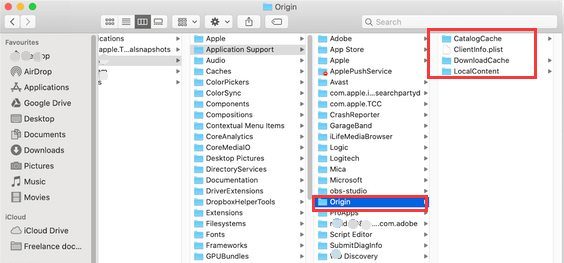
现在,您已经完成了清理原始缓存的过程! 您可以再次使用它来玩游戏和购买新游戏。
第5部分。总结
在这里,我们讨论了如何清除系统中的 Origin 缓存。 从 Origin 的介绍开始,我们告诉你如何通过自动和手动的方式移除缓存。 因此,自动方法仍然是清除 Origin 缓存的最佳方法。 这涉及使用 PowerMyMac 及其 Junk Cleaner 模块。 您可以使用它在系统中查找不必要的文件,包括原始缓存。 您可以从 Internet 上的官方网站获取它。 立即获取 PowerMyMac!



